第二種電気工事士の資格取得の元々の経緯は再就職活動の一環で職業訓練校(ポリテクセンター)に通えるようになったのが始まりです。詳しくは下記の以前に書いた記事をお読みください。
資格の有用性
第2種電気工事士の資格を取得したこともあり、当時の年齢として45歳を過ぎていたため決して再就職候補は多くありませんが、電気工事会社の正社員として採用されました。ただ建設関連は成り手も少ない業界で資格取得済みであれば競争率は高くないようです。
資格の重要性
資格の種類にもよりますが、就職しやすさ、年収の多少に関わることと、採用する企業側のメリットもあります。
就職のしやすさ
企業人事担当者からみて
人手不足があるとは言え当然ながら無資格者よりは有資格者が欲しくなります。
資格を持っている事は第2種電気工事士の試験勉強を継続した証明とも言え、何か取り組む際の集中力の証明としても採用側からは評価されると考えられます。
採用企業から見て
大きな工事、単価の高い工事になるほどお役所や元請けとなる大きな企業の厳しい目が向けられます。
公共工事は行政からの発注になるため「信用度の高い企業」ではないと受注入札の条件に乗らなかったりします。
「信用度の高い企業」を行政がどこで判断するかというとやはり有資格者の人数割合で判断することが大きいでしょう。これは国土交通省の入札基準からも読み取れるでしょう。
もちろん過去の工事実績も評価対象となりますし、その企業の取引先がいかがわしくないかの素性も重要視してはいますが、シンプルに有資格者の割合が分かりやすい指標と言えます。
従って有資格者であるほど採用されやすくなります。
電気工事士の需要の高さ
近年は電気工事士資格保有者が高齢化により退職で減り、よりその傾向が強くなっています。
従ってより利益を上げようとする企業は有資格者を採用したがります。結果として企業同士で奪い合いになっています。そうなると安い給与、資格手当では逃げられてしまう可能性が出てくるので将来的に資格手当が増えると考えられます。
取得しやすさが増加
第2種電気工事士試験自体の合格率は高く、近年の合格率は筆記試験だけ見ても60%を超えています。その後の技能試験も合格率が高く最終的には50%程度の受験者が最終合格しています。
有資格者が減少している事については企業以上に発注する行政側にも不安がありますので、今後さらに資格に関する優遇制度が出てくるかもしれません。
一例として、第一種電気工事士の資格取得には実務経験3年以上が必須となっていますが、これは2021年からで、以前については、専門学習を受けていないとか、上位の資格を持っていない第2種電気工事士は5年の実務経験が必要でした。
またこれまで年1回だった試験が2024年度(令和6年度)からは年2回実施されることになっています。
私自身、令和5年度第一種電気工事士筆記試験を受験しましたが問題自体が過去問より簡単になっていたように感じました。合格率についても様々なサイトで「平均50%以下」と記載されていますが、令和5年度は筆記試験合格率は61%となっており過去3年間の合格率は上昇傾向にあります。ちなみに私は筆記試験は合格しています。
勉強方法については下の方に書いておきます。
話を戻して、第二種電気工事士を取得後に採用された企業での給与は、学歴高卒にも関わらず税込額面は20万円を超えています。所得税等や健康保険料を差し引くとやや目減りしますが、それでも年齢的にも何の実務経験がない人間に、しかも地方でもらえるのはありがたいことです。これが都市圏であればもっと高額になり得ます。
ただし注意が必要なのは企業の受注する元請が大手や官公庁であるかは確認の必要があります。従業員が5人以下だと戸建て一般住宅等小さな案件しか扱っていない可能性があるので給与が低くなるかもしれません。
第二種電気工事士試験勉強で実際にやったこと
筆記試験
市販されている過去問対策集のようなテキストを購入しひたすら解きました。
何度もテキストを解いて答えを記憶してからは、電気技術者試験センターのサイトにアップされている過去問を解いていきました。その結果は本試験50問中34問正解でした。
参考テキスト(Amazon広告)
電気教科書 第二種電気工事士[学科試験]はじめての人でも受かる!テキスト&問題集 2024年版 単行本(ソフトカバー)
実技試験
必要工具はホームセンターで購入しましたが、資格をとっても電気工事関連の職につく予定がなければメルカリやネットオークション等で購入するのもありです。
ただし、適当に安い工具を買うとごく稀ですが事前の練習中や本番で壊れてしまうことがあるとネットの評判でも少数見られます。ちゃんとしたメーカーの試験適合工具の購入をお勧めします。また電動工具は使用できません。
配線等はネットなどで売ってある技能試験練習キットを購入するのが一番早いと感じます。
規定の長さの配線、スイッチ類、ランプレセプタクルといったものが同梱されており工具が揃っていればその日から練習できます。
もちろん問題は事前に公表されていますので、その問題から必要な器具を確認しホームセンターで購入するのも問題ありません。
参考:技能試験セットの広告


Youtubeを活用
「第二種電気工事士 技能試験」「電気工事士二種 実技」などで検索すればすぐにヒットします。わかりやすいチャンネルのリンクも貼っておきますので参考にしてみてください。
https://www.youtube.com/@HOZANdenko
私自身の技能試験対策としては13種類の公表問題全ての複線図をほぼ記憶しておいたことが一番だと言えます。問題を憶えておくと、本番で問題用紙を配られた際、表に記載されている部材の種類リストを確認するだけでどの問題であるか、そして複線図のイメージ、どんな施工をするかのイメージが出来上がります。あとはイメージ通りに加工をしていくだけでした。
費用を少しでも回収しておく小技
合格後は工具買取屋さんを利用するのが一番でしょう。
参考広告
【工具の買取屋さん】最短即日30分の無料の出張見積もり



ちなみ使用後の配線等は不燃ゴミとなりますが、外装被覆を剥いて銅線のみにすればリサイク回収業者に売ることができます。
こうすれば、上手くいくとかかった費用を少しは回収できるでしょう。
実際に電気工事会社に就職して
それなりに収入があるところに就職できたので一先ずは安定した生活へと戻って来ています。
安定してはいるものの、初めての業種ですから体力面他で楽ではない業種なのは覚悟しています。なのでまずは3ヶ月、半年、1年、3年と持つかどうかを考慮して働いています。
続けたくとも大怪我をしてしまったら電気工事はおろか肉体労働全般がほぼできなくなりますので内心はビビっています。
以上となります。

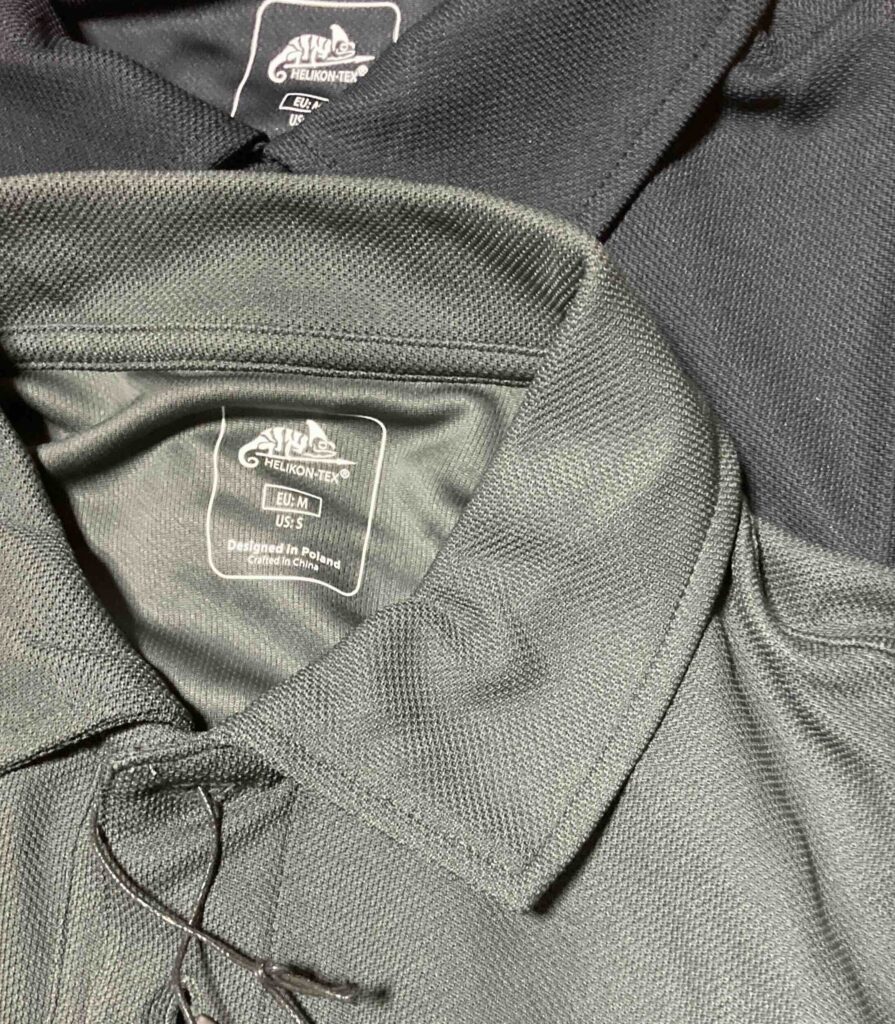

![[商品価格に関しましては、リンクが作成された時点と現時点で情報が変更されている場合がございます。] [商品価格に関しましては、リンクが作成された時点と現時点で情報が変更されている場合がございます。]](https://hbb.afl.rakuten.co.jp/hgb/2fb21049.789668af.2fb2104a.8067eedd/?me_id=1246762&item_id=10014388&pc=https%3A%2F%2Fthumbnail.image.rakuten.co.jp%2F%400_mall%2Fcaptaintoms%2Fcabinet%2F03228768%2F7051581096098_01.jpg%3F_ex%3D240x240&s=240x240&t=picttext)
